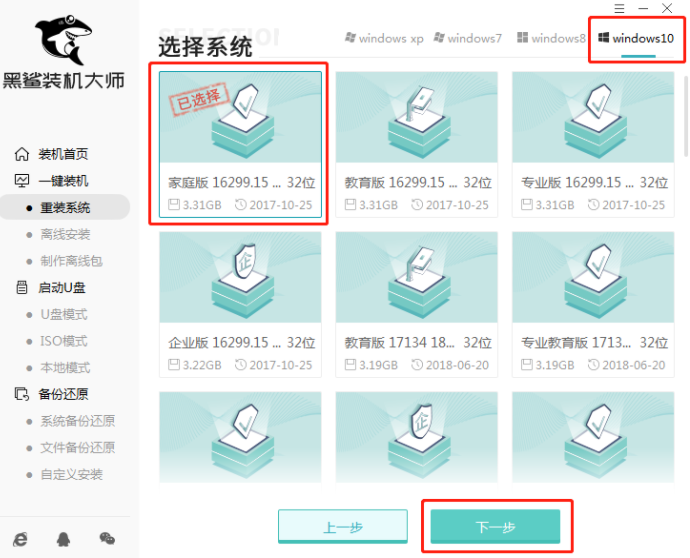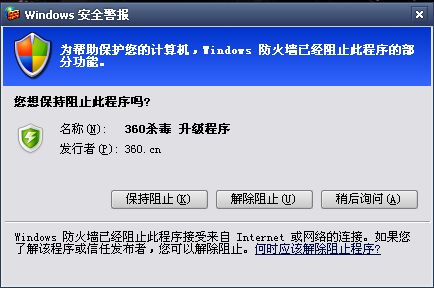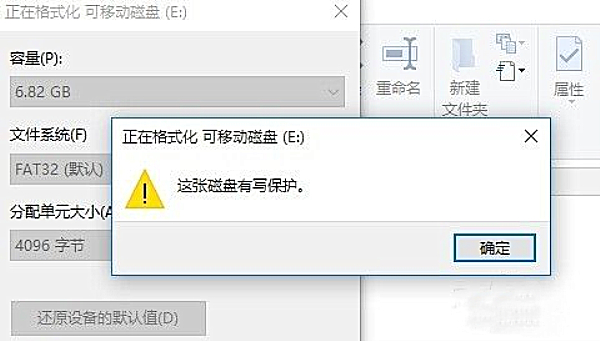- 编辑:飞飞系统
- 时间:2024-04-06
win10怎么一键重装win8系统?有谁知道如何重新安装不同的计算机系统吗?其实重装系统的方法有很多种。对于新手来说,最常用的方法就是一键重装系统的方法,只需十分钟即可完成。如果您也想了解如何重装系统,请按照今天的教程进行操作。
注意事项:
在使用软件重装系统之前,记得关闭所有杀毒软件,以免系统重装失败。
准备工具:
1.安装主控软件
2、网络正常的电脑一台
重装步骤:
1、双击打开下载的安装大师软件,然后点击界面中“一键安装”下的“系统重装”。
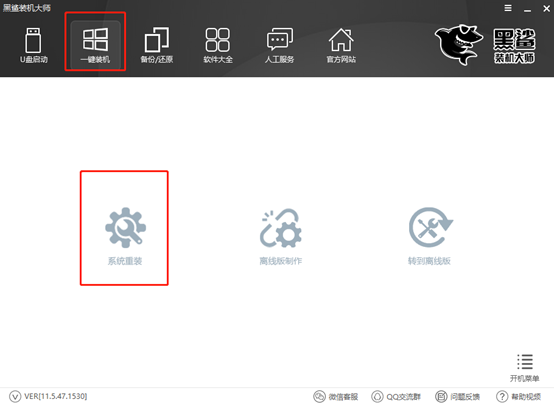
2、此时会自动检测电脑配置信息。我们可以看到当前电脑是win10系统。直接点击“下一步”继续。
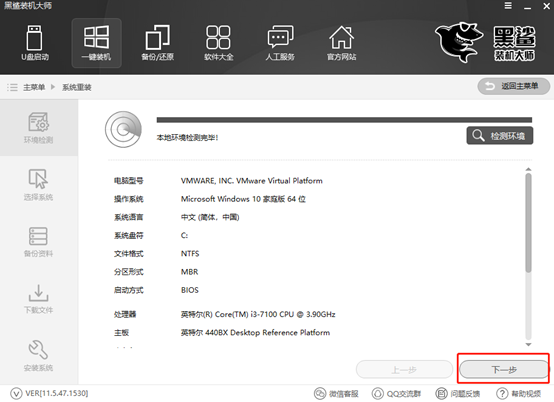
3、在如下界面中,开始选择要下载的win8系统文件,最后点击“安装此系统”。

4、在如下界面中,勾选重要文件进行备份,避免重装系统后格式化系统盘造成数据丢失,最后点击“下一步”。
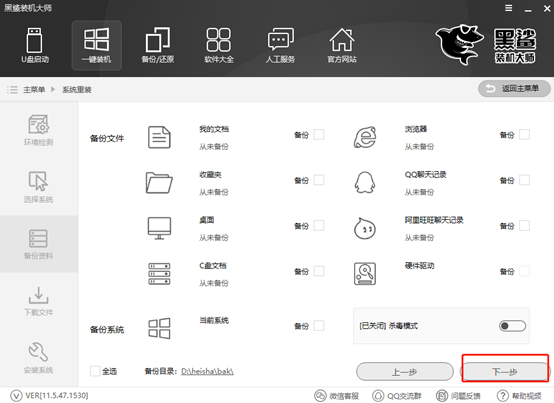
5. 会弹出一个查询窗口,我们只需点击“安装系统”即可。
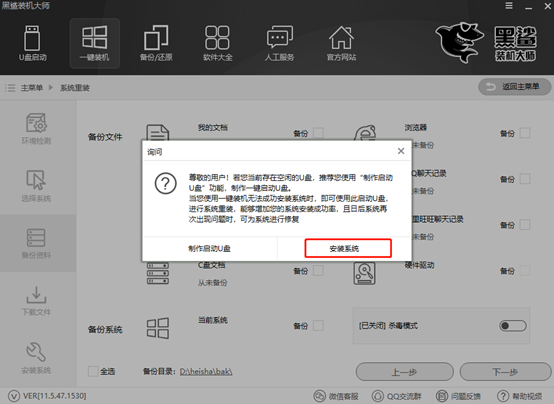
6、进入下载系统文件状态。整个过程不需要人工操作。请耐心等待下载完成。

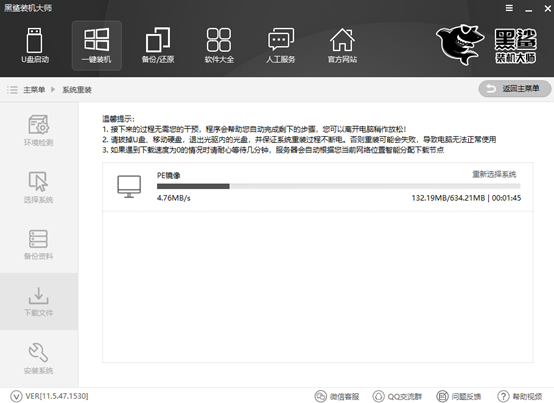
经过一段时间的等待,系统文件下载成功后,启动“立即重新启动”计算机或等待计算机自行重新启动。

7、电脑重启成功后,进入启动管理器界面,选择“Installation Master PE原系统安装方式”,回车进入。

经过上述步骤成功进入PE系统后,电脑开始进入安装系统状态,我们不需要手动操作。
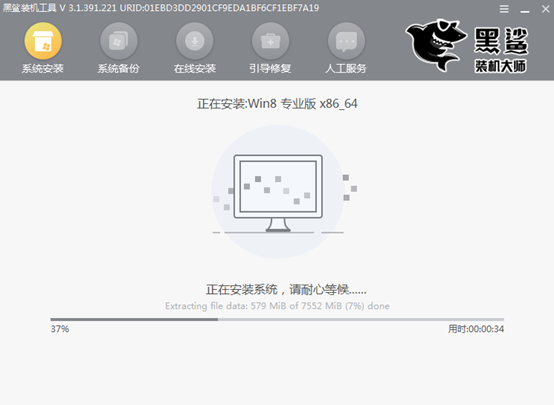
8、计算机成功安装系统一段时间后,我们需要点击“立即重新启动”或者等待计算机自动重新启动。
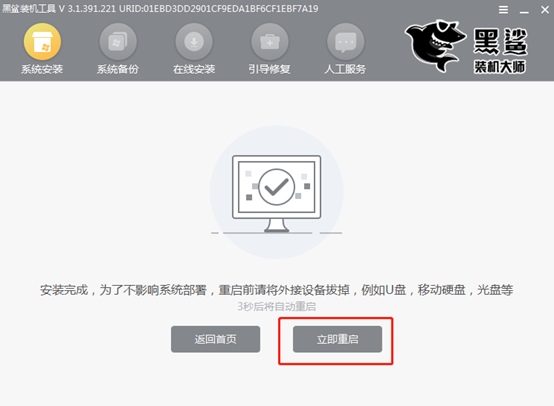
经过多次重启、部署、安装,电脑终于进入了win8桌面。此时电脑成功重装win8系统。
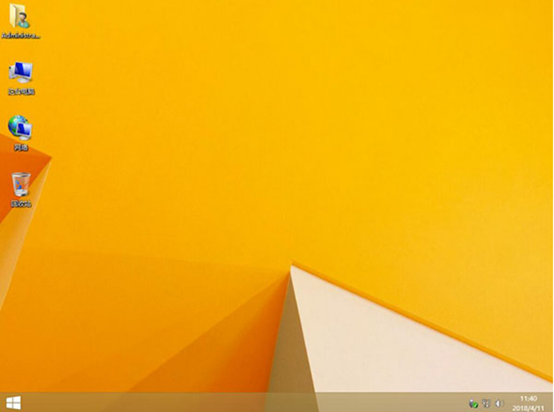
以上就是小编带来的win10系统重装win8系统的详细教程。如果您有任何疑问,可以在界面询问客服,专业技术人员将为您解答。